U盘安装系统步骤分享
- 分类:U盘教程 回答于: 2022年10月13日 09:15:00
如果你的电脑最近老是出现问题,而你想把电脑的系统重装一下,比较常见的就是使用U盘安装系统,那么具体怎么操作呢?下面让我们一起来看一下吧。
工具/原料:
系统版本:win7系统
品牌型号:华硕飞行堡垒5
软件版本:装机吧12.6.48.1980
方法/步骤:
U盘重装win7系统:
1.首先呢我们需要准备一个8g以上的u盘。下载并且打开装机吧软件,然后点击制作系统,选择win7系统。

2.然后我们可以等待U盘制作完成,查看我们等一下需要的热键,然后拔出U盘。


3.把u盘插入我们想要重装系统的电脑,开机并且不断按热键进入界面选择u盘启动,然后选择进入pe系统。


4.选择我们需要安装的版本,点击安装。

5.安装完成后,系统会自动重启,重启前要拔掉外接设备。
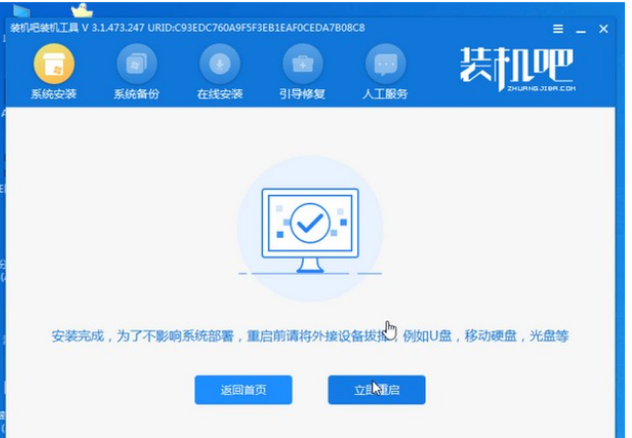
6.进入桌面,然后安装就完成了。
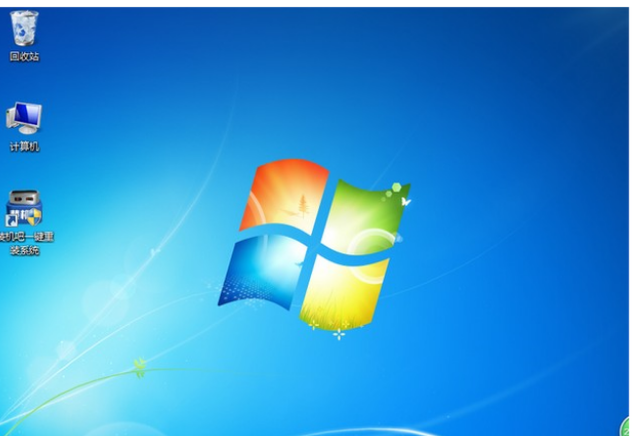
 有用
26
有用
26


 小白系统
小白系统


 1000
1000 1000
1000 1000
1000 1000
1000 1000
1000 1000
1000 1000
1000 1000
1000 1000
1000 1000
1000猜您喜欢
- 华硕笔记本u盘重装系统win10..2022/09/01
- 手把手教你一键U盘装系统2020/05/15
- 简述u盘数据恢复大师软件有哪些..2023/02/13
- u盘制作Ghost win7系统64位启动盘图文..2017/05/14
- u盘快捷方式,小编教你如何清除u盘快捷..2018/04/16
- u盘怎么重装系统xp步骤教程..2022/06/06
相关推荐
- 大白菜u盘启动盘制作安装教程..2022/05/17
- dell重装系统bios设置U盘启动方法..2023/04/27
- 用u盘装系统教程操作图解2022/08/06
- 如何制作一个系统U盘?快速掌握步骤与技..2024/10/08
- 电脑不显示u盘盘符解决方案..2019/08/09
- u盘启动盘如何制作教程2020/02/28














 关注微信公众号
关注微信公众号



